|
|
|
Упражнение. Создание
окон
Итак, дом практически готов, за исключением того, что в нем пока нет окон. Вам
предстоит создать оконный переплет, нарисовав кривую-профиль и использовав для
формирования поверхности метод лофтинга. После этого моделирование переплета
и стекол будет выполняться простым масштабированием кубов.
- Оставьте видимыми только
слои InnerWallL и OuterWallsL. Переключитесь в окно проекции Front (Вид спереди),
чтобы получить возможность наблюдать боковую сторону дома. Создайте NURBS-примитив
Square (Квадрат) и введите в поля Rotate X (Поворот относительно оси X), Scale
X (Масштабирование по оси X) и Scale Z (Масштабирование по оси Z) значения
90, 48 и 36 соответственно, как показано на рис. 6.36. В окне проекции Тор
(Вид сверху) переместите квадрат таким образом, чтобы он оказался на поверхности
наружной стены дома. Его итоговая координата по оси Z должна быть равна -104.
Затем сделайте значение координаты Y равным -82.
- В окне проекции Тор (Вид
сверху) с помощью инструмента ЕР Curve (Узловые точки кривой) создайте кривую-профиль,
на основе которой будет получен оконный переплет. В качестве образца используйте
рис. 6.22. Перед начатом создания кривой убедитесь, что переключатель Curve
Degree (Порядок кривой) в окне диалога Tool Settings (Параметры инструмента)
стоит в положении 1 Linear (Линейная). приемы раооты с NUKbb-ооъеитами
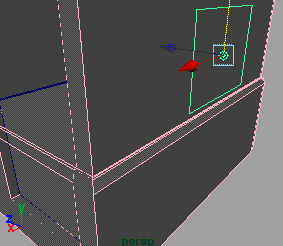
Рис.
б.21. Заготовка для окна, размещенная на одной из сторон дома
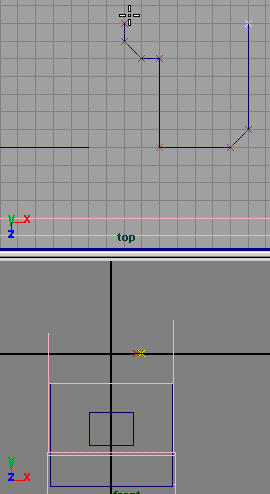
Рис. 6.22. Форма-профиль, на основе которой будет создан оконный переплет
- Переместите опорную
точку профиля в его геометрический центр. Нажмите и удерживайте клавишу с
и щелкните средней кнопкой мыши на правом вертикальном ребре квадрата. Если
теперь слегка сдвинуть указатель мыши, опорный центр профиля окажется привязанным
к данному ребру. Сдвиньте его в нижний правый угол, как показано на рис. 6.23.
Теперь нужно повернуть профиль на 45 градусов и создать еще три дубликата
для остальных углов квадрата. Затем между парами профилей методом лофтинга
будут созданы участки поверхности, формирующие оконный переплет. Продублируйте,
переместите и поверните требуемым образом каждый из профилей, как показано
на рис. 6.23.
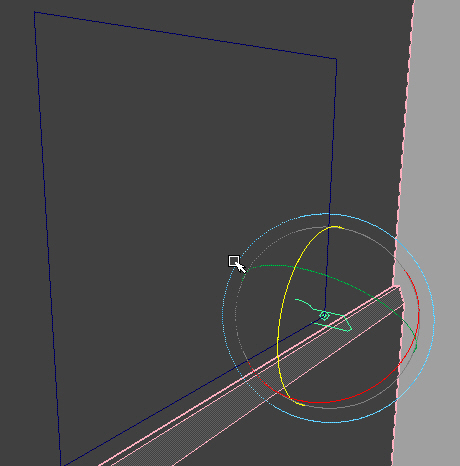
Рис. 6.23. Четыре профиля, на основе которых будет создан оконный переплет,
расположены в четырех углах квадрата
- По очереди выделите
каждый из профилей и откройте окно диалога Loft Options (Параметры лофтинга).
Для этого в контекстном меню, вызываемом с помощью клавиатурной комбинации
Ctrt+Alt+z, щелкните на квадратике, расположенном справа от команды Loft (Лофтинг).
Убедитесь, что переключатель Surface Degree (Кривизна поверхности) стоит в
положении 1 Linear (Линейная), и установите флажок Close (Замкнутый), чтобы
сформировать замкнутую поверхность. Нажмите кнопку Loft (Создать поверхность),
и оконный переплет будет сформирован, как показано на рис. 6.24.
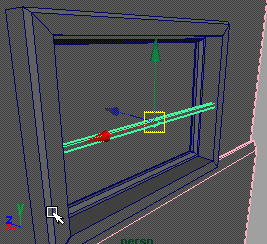
Рис. 6.24. Поверхность, полученная в результате лофтинга
- Теперь можно разделить
окно на четыре части, добавив горизонтальную и вертикальную перегородки. Создайте
куб и введите в поле Scale X (Масштабирование по оси X) значение 48. Поместите
его в центр плоскости окна, продублируйте и поверните дубликат на 90 градусов
вокруг оси Z. В поле Scale X (Масштабирование по оси X) введите значение 36.
- Создайте NURBS-примитив
Plane (Плоскость) и введите в поля Rotate X (Поворот относительно оси X),
Scale X (Масштабирование по оси X) и Scale Т. (Масштабирование по оси Z) значения
90, 48 и 36. Поместите плоскость в оконный проем за поперечные перекладины
и присвойте ей имя Glass.
- Для формирования оконного
проема нужно спроецировать исходный квадрат на стену и применить операцию
подрезки. Выделите одну из сторон квадрата, нажмите клавишу Т и затем, удерживая
клавишу Shift, щелкните поочередно на внутренней и на наружной стенах. В контекстном
меню, вызываемом с помощью клавиатурной комбинации Alt+z, выберите команду
Project Curve on Surface (Спроектировать кривую на поверхность). Теперь все
готово к тому, чтобы вырезать отверстия в обеих стенах. Сделайте это с помощью
команды Trim Tool (Подрезка).
- Выделите все части окна,
включая квадрат, который использовался для проецирования кривых на стены,
нажмите комбинацию клавиш Ctrl+g и присвойте образованной группе имя Window.
Выберите в меню оперативного доступа команду Modify > Center Point (Изменить
> Центрировать опорную точку), чтобы переместить опорную точку группы в
ее геометрический центр. Так как история создания объекта фиксировалась, перемещение
оконного переплета будет сопровождаться перемещением оконного проема. Поэтому
если вас не устраивает положение окна на стене, просто переместите его.
- Удалите историю создания
окна, создайте его дубликат и поместите на передней стене дома, рядом с входной
дверью, как показано на рис. 6.25.

Рис.
6.40. Окончательный вид дома Подведем итоги
- Откройте окно диалога
Outtiner (Структура) и щелкните на квадратике, расположенном слева от имени
Windowl. В раскрывшейся ветви дерева иерархии выделите все названия сторон
квадрата (topnurbsSquare, leftnurbsSquare и т. п.). В итоге окажется выделенным
квадрат, который нужно спроецировать на поверхность и повторить операцию,
описанную в седьмом шаге.
- Создайте новый слой с
именем WindiwsL, поместите в него оба окна и сделайте видимыми все слои в
сцене. Моделирование дома окончено!
- Сохраните сцену под именем
Windows.
|
|
|
|
|